Вратите изгубљену лозинку за кориснички рачун Виндовс 7 помоћу Убунту Ливе Диска
Виндовс 7 има уграђену опцију за креирање диска за опоравак лозинке за пријаву у систем у случају да корисник заборави лозинку за Виндовс налог. Можда знате да Виндовс 7 скрива административни налог уколико га не активирате Локални корисници и групе или употребом нето администратор / активни корисник: да команда у ЦМД-у. Помоћу административног налога можете се лако пријавити у систем и ресетовати лозинке административних, стандардних и гостујућих налога. Међутим, у најгорем случају, када немате диск за ресетовање лозинке нити имају приступ администраторском налогу, Убунту Ливе медијски диск може помоћи. У овом посту ћемо вас водити кроз корак по корак поступак ресетовања и промене Виндовс 7 административне, стандардне и лозинке корисничког налога.
Убунту Ливе ЦД је у основи диск који може покренути Убунту у изолацији и учитати све битне компоненте прикључене и / или инсталиране у систем; можете приступити уклоњивим дисковима и примарним медијумима за складиштење података (ХДД), клонирати партиције и применити бројне поправке без потребе за инсталирањем оперативног система. Иако се Убунту Ливе ЦД широко користи за решавање проблема са рачунаром, можете га користити и за ресетовање лозинки за корисничке налоге Виндовс 7. Процес захтева креирање Убунту Ливе ЦД-а, а затим његово покретање да би се добио пуни системски приступ за писање / уређивање матичних књига регистра корисника.
Да бисте започели, зграбите Универсал УСБ Инсталлер (линк за преузимање дат је при дну поста), а затим преузмите Убунту 10.10 (32-битни или 64-битни) са овде. УСБ универзални инсталацијски програм омогућава корисницима да направе упорни медијски диск Убунту Ливе тако да могу унесите трајне промене у подметач за покретање и сачувајте све додатне апликације које могу бити потребне да бисте их исправили питања. Убунту такође можете да преузмете из апликације; изаберите Убунту 10.10 и омогућите је Преузмите исо опција. Отвориће везу за преузимање Убунту 10.10, омогућујући вам да започнете поступак преузимања.
Након што се Убунту 10.10 преузме, у падајућем менију изаберите Убунту 10.10, а затим кликните на дугме Прегледај да бисте одабрали преузету ИСО датотеку. Сада одаберите слово УСБ уређаја и подесите упорну величину датотеке, тј. Простор на диску који желите да искористите за трајно писање датотека.

Након што су сва подешавања постављена, кликните на дугме Креирај да бисте започели креирање медијског диска Убунту Ливе.

Након што је креиран медијски диск Убунту Ливе, поново покрените рачунар и БИОС мени система притиском на тастере ЕСЦ, Ф2, Ф10, Ф9 или други системски дефинисан тастер. Пређите на мени за покретање и поставите УСБ / уклоњиви чврсти диск као прву могућност покретања. Након што се приоритет покретања промијени, сачувајте промјене и поновно покрените систем. Из менија за покретање одаберите Покрените Убунту са овог УСБ-а опција за учитавање Убунту 10.10.
Убунту не долази са цхнтпв - услужни програм за промену и ресетовање лозинки за Виндовс корисничке налоге. Тхе цхнтпв нуди једноставно решење за читање и писање вредности регистра у САМ (Менаџер безбедносних налога датотека која се налази у фасцикли Виндовс / Систем32 / цонфиг). Дакле, прво морате инсталирати цхнтпв (32-битни) из Синаптиц Пацкаге Манагер. Ако сте креирали Ливе медиа диск за Убунту 10.10 64-битну верзију, морате је ручно преузети цхнтпв - 64-битни ДЕБ пакет од овде, а затим га инсталирајте са Терминал или Убунту Софтваре Центер.
За 32-битни Убунту 10.10 отворите мени Администрација из система, а затим кликните Синаптиц Пацкаге Манагер.

Ово ће отворити задани управитељ пакета Убунту 10.10. Сада морате да укључите складиште отвореног кода које одржава заједница за преузимање и инсталирање алата цхнтпв. Да бисте то учинили, отворите Подешавања а затим кликните Репозиторијуми.

Испод Преузимање с Интернета одељак, омогући Софтвер отвореног кода који се одржава у заједници (универзум), а затим притисните Затвори.

Сада притисните тастер за поновно учитавање на траци са алаткама да бисте додали листу спремишта отвореног кода.

У овом тренутку проверите да ли сте повезани на Интернет, јер ће почети преузимати листу спремишта отвореног кода.

Након што се листа спремишта ажурира, кликните на Сеарцх (који је присутан у крајњој десној страни алатне траке), унесите цхнтпв и притисните претрагу.

Сада затворите дијалог за проналажење, кликните десним тастером миша цхнтпв из главног прозора одаберите Означи за инсталацију и кликните на дугме Примени на траци са алаткама.
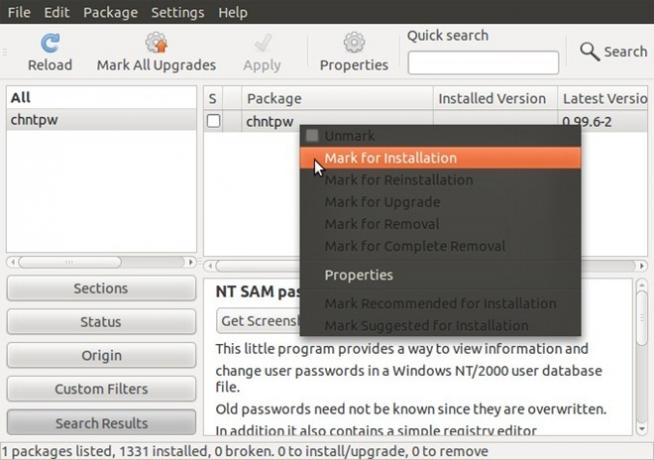
Можете да видите детаље промена које се примењују током поступка инсталације. Када завршите, затворите Синаптиц Пацкаге Манагер.

Сада је потребно да монтирате партицију тврдог диска на коју је инсталиран Виндовс 7. Бићете у могућности да приступите свим преносивим дисковима и партицијама тврдог диска из менија Месеци.

Отворите све партиције да бисте пронашли диск са Виндовс мапом. Запишите идентификатор диска са насловне траке Наутилуса, јер ће му бити потребан за приступ директоријуму Виндовс у терминалу.

Једном када је погон са Виндовс мапом монтиран, отворите мени Апликације са панела и изаберите Терминал из менија Додатна опрема.

У прозор Терминал унесите ЦД / медији команда.

Сада набројите све монтиране погоне медија лс команда.

Једном када је пописан, морате се кретати до погона који садржи Виндовс фасциклу. За то унесите следећу наредбу.
цд

Пошто морамо да извршимо промене у Менаџеру безбедносних налога (САМ), који је смештен у фасцикли Виндовс / Систем32 / цонфиг. Унесите:
цд Виндовс / Систем32 / цонфиг
Једном када сте у конфигурацијској фасцикли, користите алат цхнтпв да бисте прочитали акредитиве Виндовс корисничког налога и унели измене у сачуване лозинке. Унесите следећу наредбу за покретање цхнтпв алата.
судо цхнтпв САМ
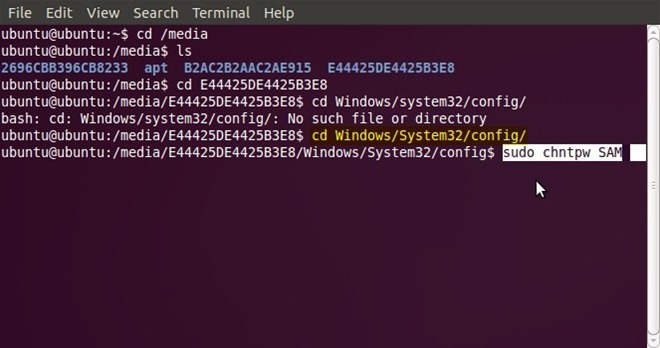
Цхнтпв приказује све конфигурисане Виндовс корисничке налоге са њиховим тренутним статусом.

На дну се налазе 4 различите опције за подешавање корисничких налога за Виндовс, укључујући и уклањање администратора лозинка налога, замените тренутну лозинку / уреди лозинку, промовирајте стандардног корисника и откључајте закључаног корисника рачуни. Можете да ресетујете лозинку корисничког налога за Виндовс 7 администратора тако што ћете притиснути „1“, а затим „И“, али да бисте је изменили административну лозинку, притисните „2“, унесите нову лозинку, притисните ентер, а затим притисните И да бисте променили Лозинка.

САМ наредба судо цхнтпв може уносити промене само у лозинку за Виндовс административни налог. Ако желите да промените стандардну корисничку лозинку, користите тастер –у, а затим исправно име корисничког налога.
судо цхнтпв –у
САМ

Након што промените лозинку корисничког налога, поново покрените систем и прикључите Убунту Ливе медијски диск. Ако сте само ресетовали лозинку администратора, Виндовс вас неће тражити да унесете лозинку. Међутим, ако сте променили лозинку, помоћу нове лозинке пријавите се у Виндовс.
Преузмите Универсал УСБ Инсталлер
претраживање
Рецент Постс
Организујте музику по таговима и креирајте плејлисте на основу кључних речи за претрагу
Музички организатори воле МусицБраинз Пицард које добијају функцију...
Лако преместите/промените величину Виндовса на Нетбоок рачунару [Виндовс 7]
Померање прозора преко радне површине уопште није тешко, осим ако н...
Како уклонити све залихе и модерне апликације са Виндовс 8, РТ
Мицрософт Сурфаце са Виндовс РТ испоручен је у две верзије: 32 ГБ и...


![Лако преместите/промените величину Виндовса на Нетбоок рачунару [Виндовс 7]](/f/763a619766bc1b8a4f2348ecaba32dfd.jpg?width=680&height=100)
